Premiere Proは人気の動画編集ソフトですが、使い方を知らない人が多くいます。
適切にソフトを使わなければ、高品質な動画は作れません。
この記事では、Premiere Proの基本的な知識と基本的な使い方、レベル別の操作方法を紹介します。
記事を読むと、Premiere Proの操作方法がわかり、品質の高い動画を制作できます。
Premiere Proを使いこなすには、動画の基礎知識の理解が必要です。
基本的な操作をしっかりと学び、短期間で実用的なスキルを身に付けましょう。


Premiere Proの基礎知識

Premiere Proの基礎知識を以下の項目に分けて紹介します。
順番にそれぞれ詳しく解説します。
①Premiere Proの特徴
Premiere Proは、動画編集者に人気のソフトです。
直感的なユーザーインターフェースを備えており、初心者でも操作できます。
特徴は以下のとおりです。
- 高度な編集ツールと効果を搭載している
- 豊富なプリセットとテンプレートを提供している
- リアルタイムプレビューで編集中の映像を確認できる
- 複数のカメラで撮影した映像を同時に編集できる
- VRコンテンツの編集ができる
- クラウドベースの共同作業機能を利用できる
Premiere Proは、WindowsとMacの両方に対応しているため、OSの制限はありません。
オンラインリソースとコミュニティサポートが豊富なので、困ったときも解決策を見つけやすくなっています。
②Premiere Proが選ばれる理由
Premiere Proが選ばれる理由は、初心者から上級者まで幅広いユーザーに対応している多機能性と使いやすさです。
選ばれる理由は以下のとおりです。
- 直感的なインターフェースで操作が簡単
- Adobe製品との連携が簡単
- 豊富なエフェクトやトランジションが利用可能
- 高度な編集機能を搭載
- 多様な形式の動画ファイルに対応可能
- 定期的なアップデートにより常に最新の機能が利用可能
Premiere Proを利用すれば、効率的で質の高い動画編集ができます。
初心者でも基本的な編集作業から始めて、徐々に高度な技術を習得できるため、スキルアップに最適です。
業界標準のソフトであり、広く認知されています。
Premiere Proを使えば、クライアントからの信頼を得やすくなります。


Premiere Proの基本的な使い方
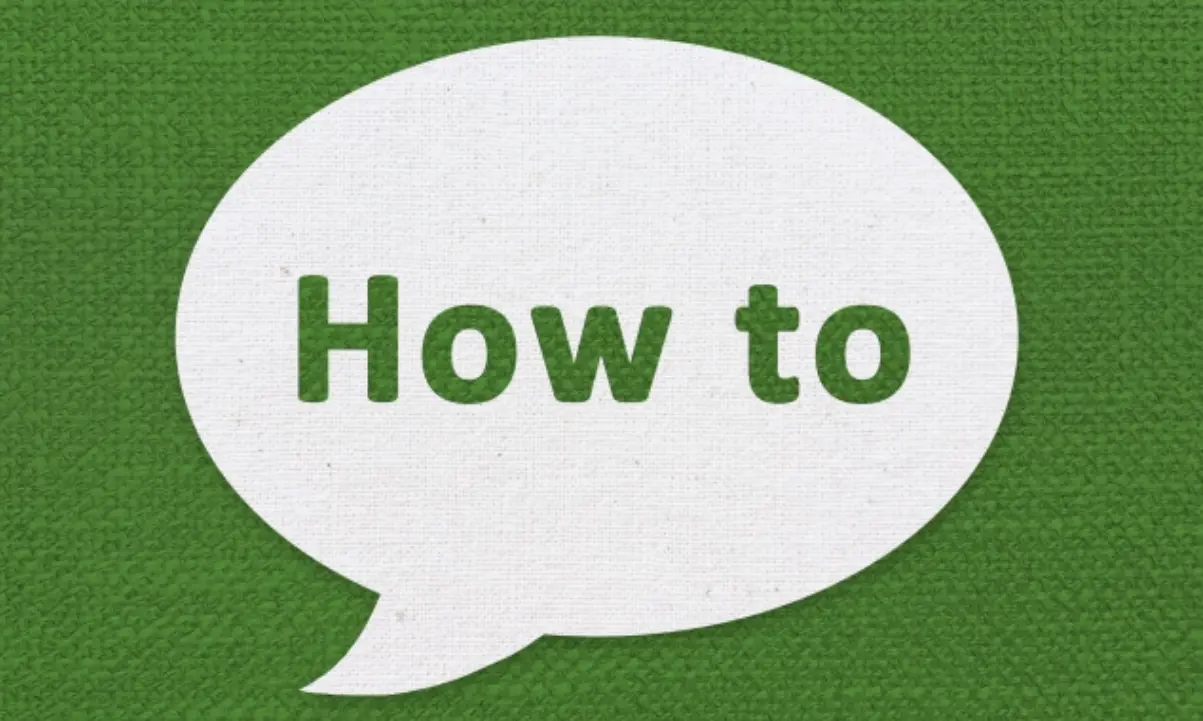
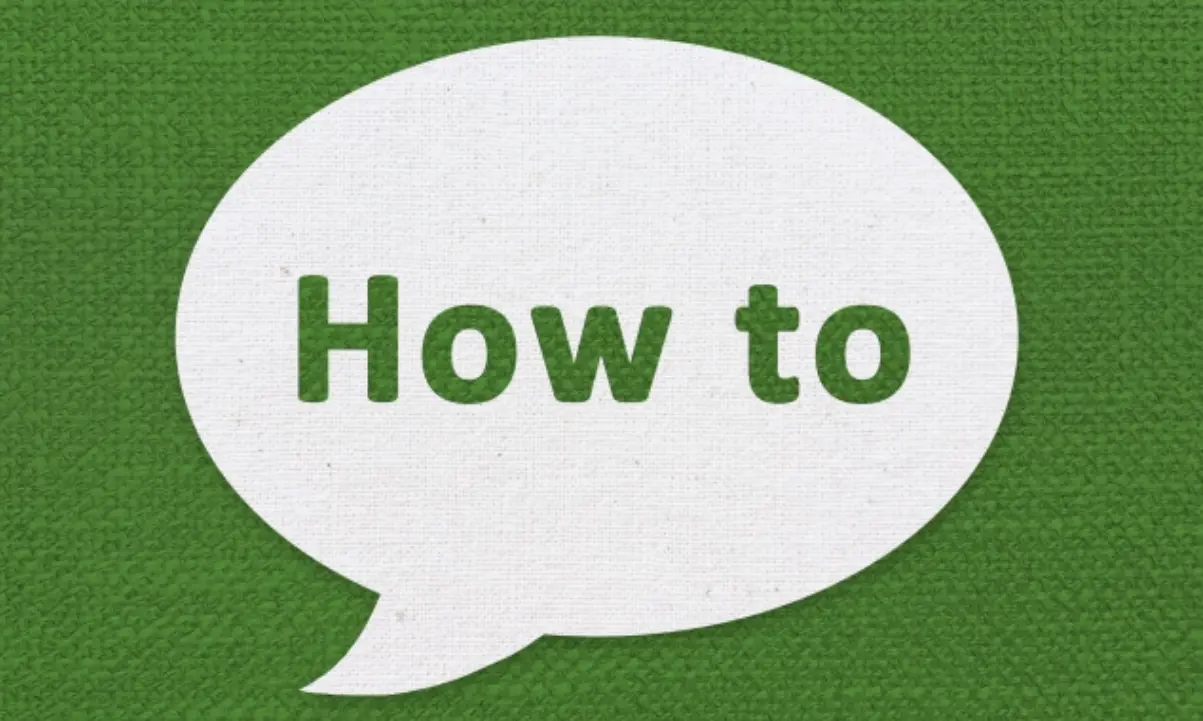
Premiere Proの基本的な使い方を紹介します。以下の流れに沿って紹介するので、参考にしてください。
順番にそれぞれ詳しく解説します。
①素材を準備し編集ソフトに取り込む
動画編集の第一歩は、素材の準備と編集ソフトへの取り込みです。
使用する動画や画像、音声ファイルは編集の基礎となるため、高品質なものを選びましょう。
用意できたら編集ソフトを起動し、新規プロジェクトを作成します。
プロジェクトの設定は、最終的な出力形式に合わせてください。
素材の取り込みは、メディアブラウザーを開いて行います。
必要なファイルを選択し、タイムラインにドラッグ&ドロップすると、編集可能な状態になります。
取り込んだ素材は、必要に応じて順序を並べ替えると、大まかな構成が作成可能です。
解像度やフレームレートがプロジェクト設定と異なる場合は調整しましょう。
調整作業を怠ると、最終的な出力で問題が生じる可能性があります。
取り込んだ素材はプロジェクトパネルでフォルダを作成したり、名前を変更したりすると、後の編集作業がスムーズに行えます。
準備作業を丁寧に行い、効率的な編集作業の土台を作りましょう。
②不要な部分をカットする
不要な部分のカットは、動画編集の基本です。
カットの方法はいくつかあり、タイムライン上で不要なクリップを選択し、削除キーを押すのが一般的です。
より細かい編集が必要な場合は、インポイントとアウトポイントで範囲を指定した部分だけをカットしましょう。
リップル編集機能を使うと、カットした後の隙間を自動的に詰められます。
長さを変えたい場合は、トリミングツールを使うとクリップの端をドラッグして調整できます。
レーザーツールでクリップを分割してから、不要な部分を削除する方法も便利です。
複数のクリップをまとめて削除したい場合は、同時に選択すると一度にできます。


③トランジションやエフェクトを追加する
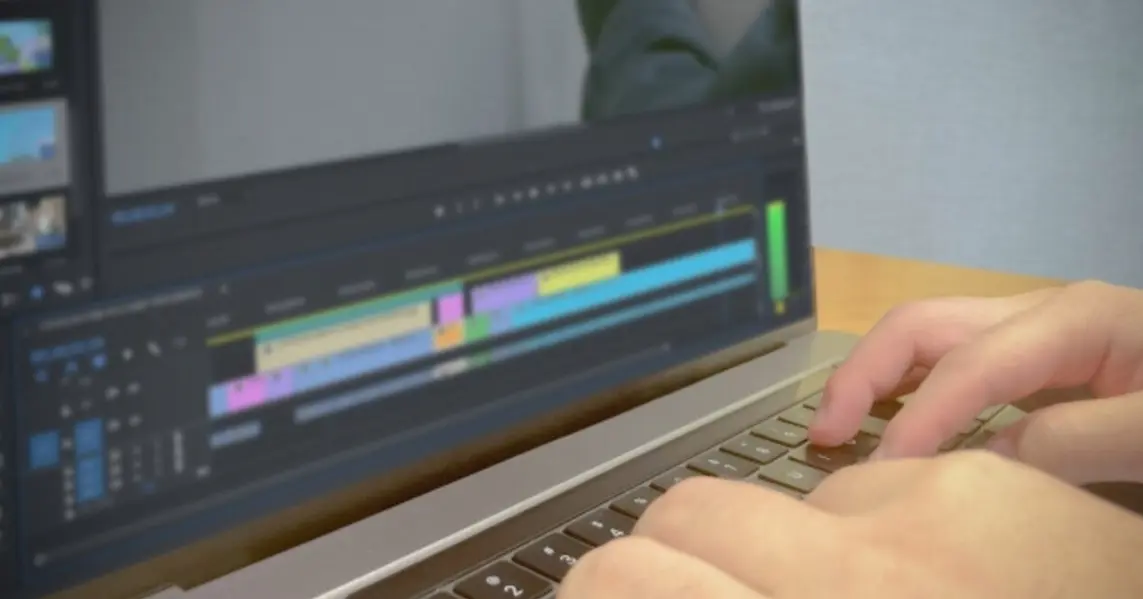
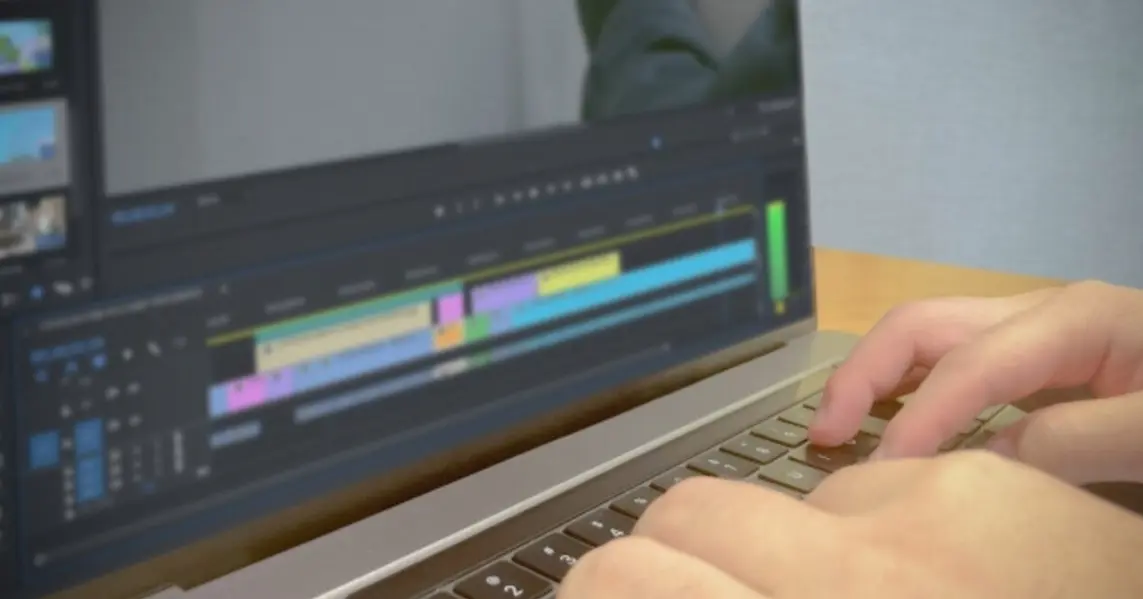
トランジションやエフェクトを追加すると、動画に変化や視覚効果を付加できます。
動画の完成度が高くなり、視聴者の興味を引きつけられます。
手順は以下のとおりです。
- トランジションとエフェクトパネルを開く
- 適用したい箇所を選択する
- 追加するトランジションやエフェクトを選ぶ
- ドラッグ&ドロップで動画に追加する
- トランジションの長さを調整する
- エフェクトのパラメータを変更して効果を調整する
適用後はプレビューで効果を確認し、必要に応じて微調整を行ってください。
複数のトランジションやエフェクトを組み合わせると、創造的な表現ができます。
動的な効果を付けたい場合は、キーフレームを使用しましょう。
時間を節約したい場合は、プリセットの活用がおすすめです。


④音声を調整する
音声の調整は、動画の品質を左右する作業です。
音声を調整する機能は以下のとおりです。
| 調整機能 | 必要な性能 |
|---|---|
| 音声レベル | 全体的な音量バランスを整える |
| ノイズ除去 | 不要な背景音を取り除く |
| イコライザー | 特定の周波数帯域を強調したり抑えたりできる 音質が改善される |
| コンプレッサー | 音量の大小の差を抑えられる |
| リバーブエコー | 音に奥行きや広がりを持たせられる |
⑤テロップやタイトルを挿入する
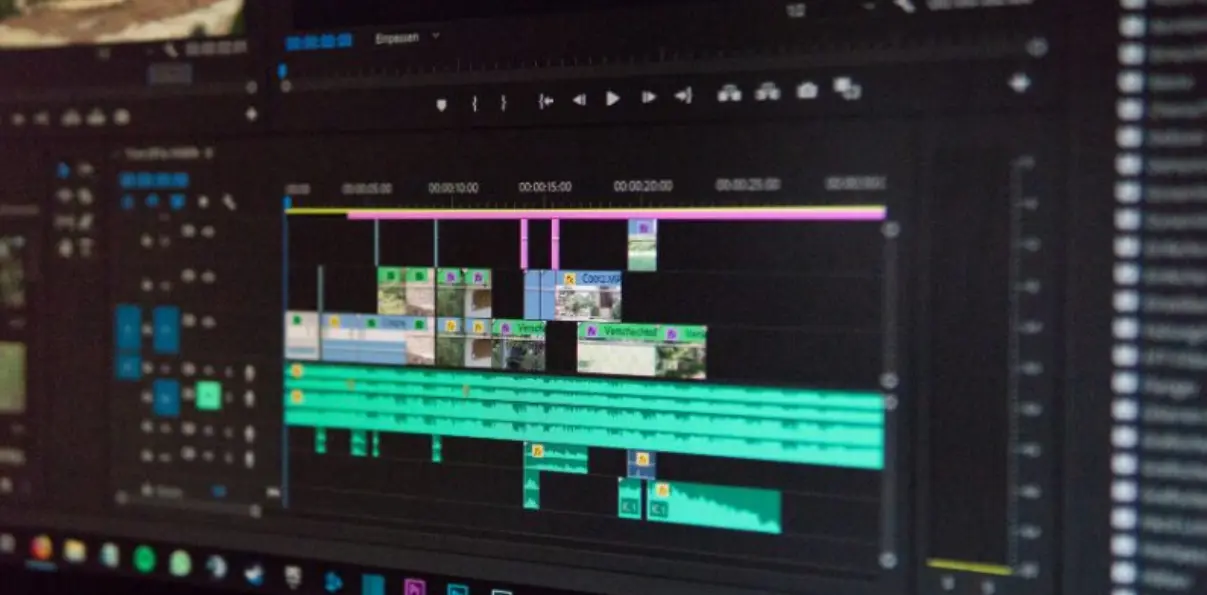
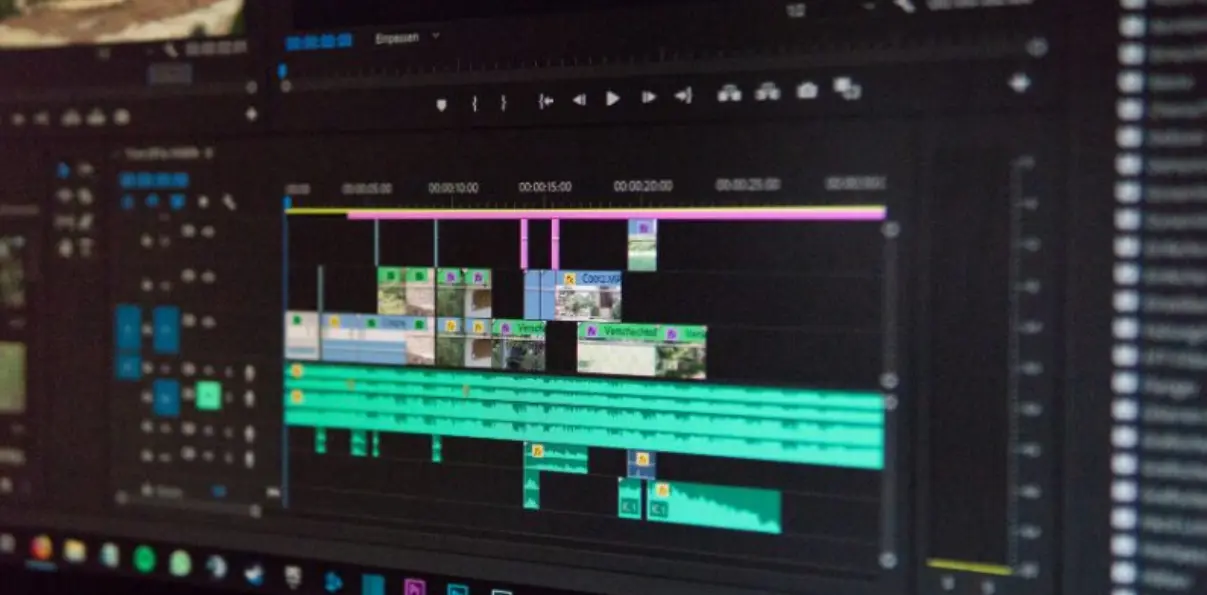
テロップやタイトルの挿入は、動画に情報を加える方法です。
挿入する流れは以下のとおりです。
- タイトルパネルを開く
- テキストツールを選択する
- 画面上でクリックしてテキストを入力する
- フォントやサイズ、色を設定する
必要に応じてテキストエフェクトを追加すると、テキストにアニメーションを付けられます。
フェードインなどの効果を選び、動きを演出しましょう。
位置の調整やレイヤーの長さも設定できるので、必要に応じて調整してください。
⑥編集完了後に映像を最適な形式で書き出す
編集が完了したら、映像を最適な形式で書き出す作業に移ります。
書き出しの際は、以下の設定を適切にする必要があります。
- 出力形式
- 解像度
- フレームレート
- ビットレート
- 音声設定
出力形式は、MP4やMOV、AVIなどが一般的です。
解像度は4Kや1,080p、720pから選べますが、サイズが大きいと出力に時間がかかるので注意しましょう。
フレームレートは24fpsや30fps、60fpsから選択可能です。
ビットレートは高品質にするか、ファイルサイズを小さくして調整しましょう。
音声設定はステレオやモノラル、ビットレートを確認してください。
書き出し範囲の指定やエンコード設定の最適化も可能です。
メタデータを追加したり、YouTubeやVimeo用のプリセットを活用したりする方法もおすすめです。
必ずプレビューで確認してから書き出しましょう。
【初心者向け】Premiere Proの使い方


初心者向けのPremiere Proの使い方を以下の項目に分けて紹介します。
順番にそれぞれ詳しく解説します。
①インターフェースに慣れる
Premiere Proを効率的に使いこなすには、インターフェースに慣れる必要があります。
初めて使う場合でも基本的な操作を習得すると、品質の高い動画の制作が可能です。
Premiere Proを開いたら、画面の構成を把握しておきましょう。
以下の基本的な操作を練習してください。
- ワークスペースのカスタマイズ
- パネルの配置変更や結合
- プレビューウィンドウのサイズ調整
- タイムラインのトラック追加・削除
- ズームインとズームアウト
- プロジェクトパネル
- タイムライン
- メニューバー
など、各要素の位置と役割を理解すると、編集作業がスムーズに行えます。
基本操作に慣れると自分の作業スタイルに合わせた環境が整い、効率的に編集作業ができます。
②基本的なショートカットを覚える


初心者がPremiere Proで最初に覚えておくと良いショートカットは以下のとおりです。
ショートカットを覚え、動画編集の作業効率を向上させましょう。
- Ctrl+K:映像をカット
- Ctrl+C:コピー
- Ctrl+V:貼り付け
- Ctrl+Z:もとに戻す
- スペースキー:再生/停止
- I:イン点の設定
- O:アウト点の設定
- Shift+Delete:選択範囲を削除
最初は覚えるのに時間はかかりますが、繰り返し使うと自然と身に付きます。
作業時間の短縮だけでなく、作業に集中できます。
③長い映像を短くカットする
長い映像を短くカットすると、視聴者を飽きさせない動画を作れます。
動画のカットは以下の方法で行えます。
- タイムライン
- インポイントとアウトポイント設定
- リップル編集
- レーザーツール
- ネストシーケンス
ポイントをマーカーでマーキングしておくと、効率的にカットが可能です。
音声は、オーディオ波形を参考に会話や音楽のタイミングでカットしましょう。
複数のクリップを同時に選択すると、一括でカットや削除ができます。
技術を組み合わせて効果的にカットし、視聴者を引き付ける動画を作りましょう。
④動画の冒頭にタイトルテキストを入れる


動画の冒頭にタイトルテキストを入れると視聴者の注目を集め、動画の内容を簡潔に伝えられます。
タイトルテキストを追加する場合は、タイトルツールを使用しましょう。
テキストボックスを配置し、動画のタイトルを入力してください。
フォントやサイズ、色を調整して動画の雰囲気に合わせましょう。
アニメーション効果を加えると、完成度が高くなります。
アニメーションはフェードインなど、簡単な効果から始めるのがおすすめです。
表示時間の調整は、タイムラインの冒頭にテキストレイヤーを配置すると行えます。
表示時間は通常、3〜5秒程度が一般的です。
⑤簡単なトランジションを使用する
簡単なトランジションを使用すると、動画の見栄えが良くなります。
初心者でも簡単に使える効果もあるので、積極的に使ってみましょう。
基本的なトランジション効果は以下のとおりです。
- フェードイン/フェードアウト
- ディゾルブ
- スライド
- ワイプ
- ズームイン/アウト
トランジションはカットとカットの間に適用すると場面転換をスムーズにしたり、印象的な演出を加えたりできます。
トランジションの過剰な使いすぎには注意が必要です。
【中級者向け】Premiere Proの編集技術
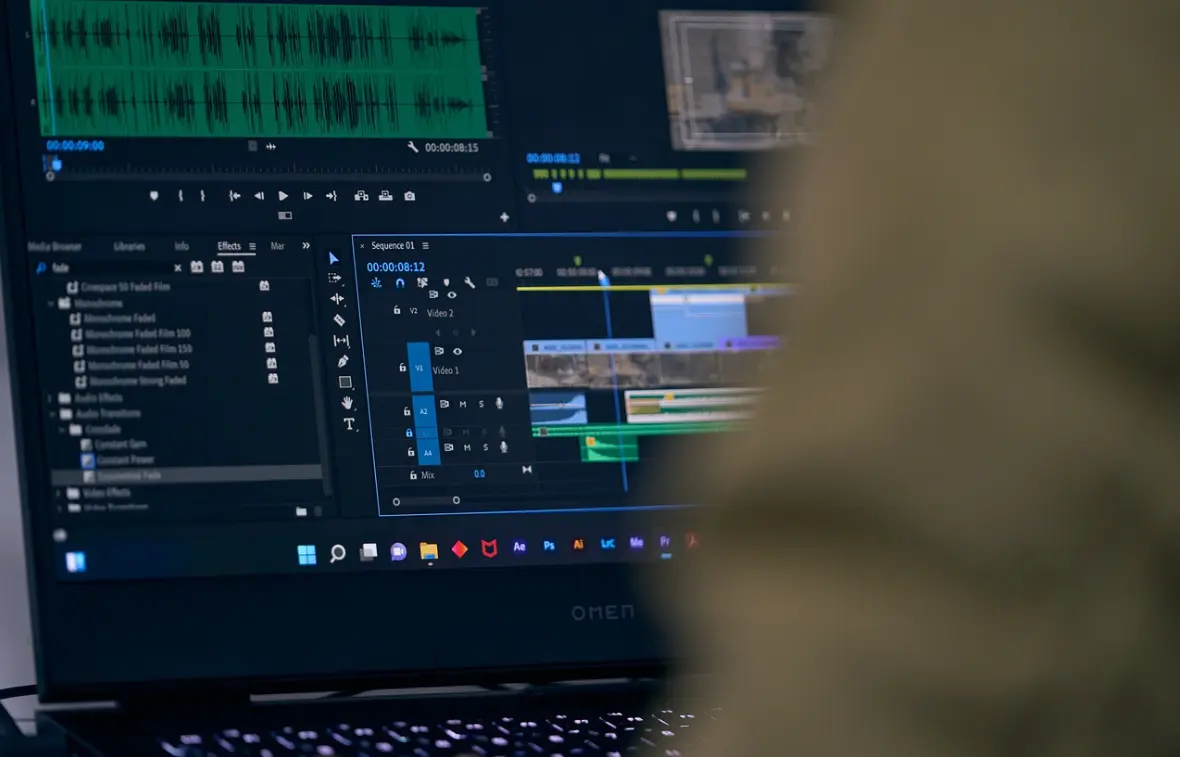
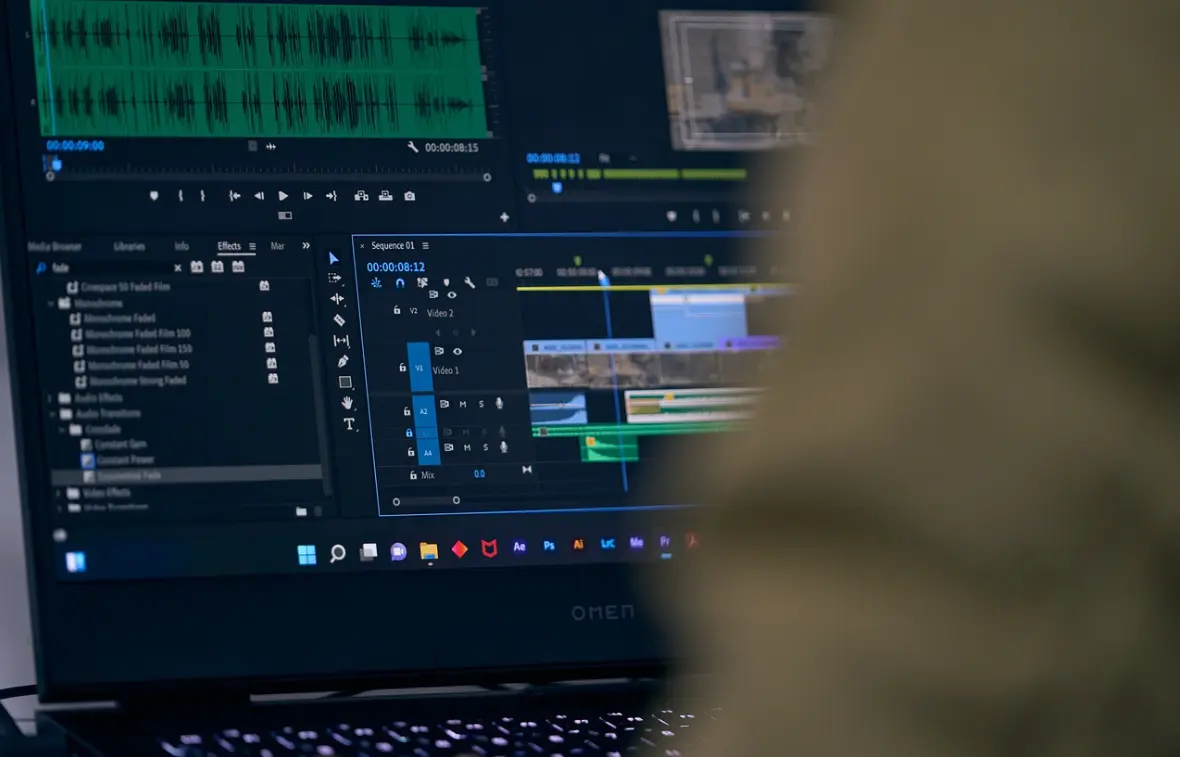
中級者向けの編集方法は以下のとおりです。
順番にそれぞれ詳しく解説します。
①カラーグレーディング
カラーグレーディングは、動画の色調整を行う工程です。スキルを身に付けると、作品の雰囲気や印象を大きく変えられます。
カラーグレーディングの基本は、色調整と色補正の概念を理解する必要があります。
カラーホイールを使ってルミナンスや彩度、色相を調整し、映像全体の色合いを変えましょう。
LUT(ルックアップテーブル)を適用しておけば、あらかじめ設定された色調整を簡単に適用できます。
映像の雰囲気を素早く変更したい場合に便利です。
カラーグレーディングの作業中は、ベクトルスコープや波形モニターなどを活用すると色調整の正確さが向上します。
セカンダリーカラーコレクションやクリエイティブな色調整テクニックを学ぶと、より高度な制作が可能です。
②キーフレームアニメーション


キーフレームアニメーションは、動画内の要素を自然に動かす編集方法です。
時間軸上の特定のポイントで要素の属性値を設定して、数値の間を自動的に補完する効果があります。
滑らかな動きを作りたい場合に役立つ機能です。
変化を加えられる要素は以下のとおりです。
- 位置
- 大きさ
- 回転
- 透明度
キーフレームアニメーションを使いこなすと、モーショングラフィックスやタイトルアニメーションなどの動画を制作できます。初心者には難しい機能なので、基本を理解してから練習を重ねましょう。
③マルチカム編集
マルチカム編集は、複数のカメラ映像を同時に扱う技術で、臨場感あふれる動画を制作できます。
結婚式やコンサート、スポーツ中継などの映像制作に適しています。
マルチカム編集の特徴は以下のとおりです。
- 複数カメラ映像の同期編集
- 複数アングルの同時確認
- 時間軸に沿った映像表示
オーディオ波形を利用すると、正確な映像の同期が可能です。
複数の映像を同時に扱うため、プロジェクトのファイルサイズが大きくなりやすいので注意しましょう。
マルチカム編集は高度な技術ですが、習得すれば映像制作の幅が広がります。
Premiere Proの使い方に関するQ&A


Premiere Proの使い方に関するよくある質問をまとめました。
質問は以下のとおりです。
順番にそれぞれ詳しく解説します。
①Premiere Proに必要なパソコンのスペックは?
Premiere Proを快適に使用するには、高性能なパソコンが必要です。
以下に必要なスペックをまとめました。
| 機能 | 必要な性能 |
|---|---|
| CPU | Intel Core i7以上 AMD Ryzen 7以上 |
| RAM | 最低:16GB以上 推奨:32GB以上 |
| GPU | NVIDIA GeForce GTX 1060以上 AMD Radeon RX 570以上 |
| ストレージ | SSD:256GB以上 HDD:1TB以上(作業用) |
| ディスプレイ | 1,920×1,080以上の解像度 |
| OS | Windows 10 64bit以降 macOS Catalina以降 |
スペックを満たしたパソコンを用意すると、Premiere Proで快適に動画編集ができます。
②Premiere ProとAfter Effectsの違いは?
Premiere ProとAfter Effectsは、Adobe社が提供する動画編集ソフトです。
モーショングラフィックスや視覚効果を付けたい場合はAfter Effectsがおすすめです。
レイヤーベースの編集システムを採用しており、フレームごとに細かく制御できます。
高度なエフェクトや3D合成などの機能も搭載しています。
Premiere Proは複数のトラックを使用して動画を編集できるため、リアルタイムでの編集作業が可能です。
ただし、エフェクトは基本的な種類が多いので、複雑なエフェクトを付けたい場合は、After Effectsを使用しましょう。
Premiere Proの基本的な使い方まとめ


動画編集ソフトのPremiere Proは、初心者から中級者まで幅広く使える優れたツールです。
基本的な編集から高度なテクニックまで段階的に学べるため、副業で動画編集を始めたい方に最適です。
動画編集のスキルを身に付けると、クリエイティブな才能を活かしながら収入を得られます。
基本的な操作から始め、少しずつスキルを磨きましょう。Premiere Proを使いこなし、自分の可能性を広げてください。












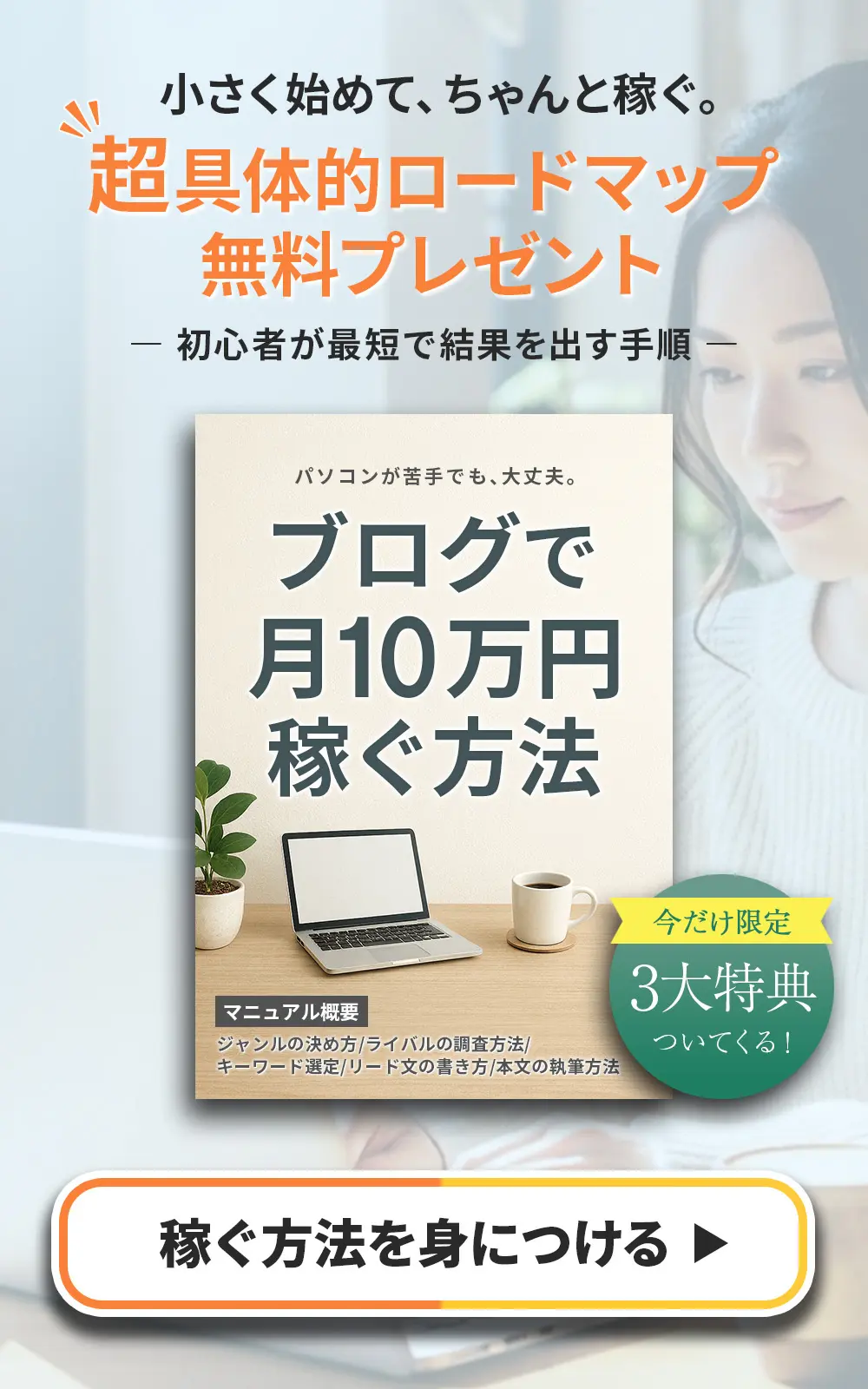
コメント